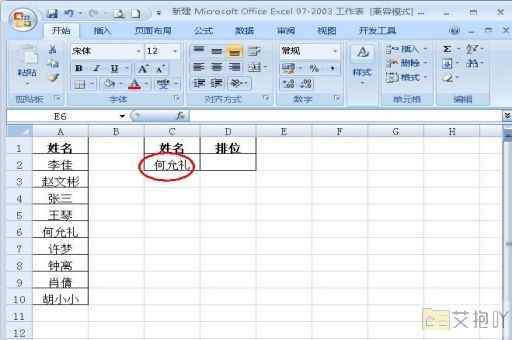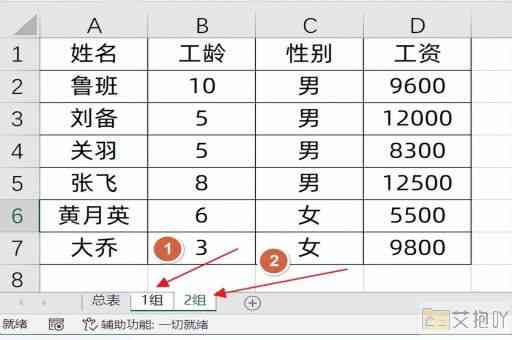excel模糊匹配函数 表1和表2数据匹配的操作方式
在日常工作和数据处理中,Excel作为一款功能强大的电子表格软件,为我们提供了许多便捷的数据处理工具和函数。其中,模糊匹配函数在数据比对和整理中扮演着重要的角色。本文将重点介绍Excel中的模糊匹配函数,以及如何利用这些函数在表1和表2之间进行数据匹配的操作方式。
什么是模糊匹配函数?
模糊匹配函数是Excel中用于在一列数据中查找与指定关键词或模式相近的项的工具。在实际应用中,数据可能因为人为因素或者录入错误而存在差异,使用模糊匹配函数可以更准确地进行数据匹配。Excel提供了些常用的模糊匹配函数,如VLOOKUP、HLOOKUP、INDEX-MATCH等。
步骤1:了解表1和表2的结构
在进行数据匹配之前,首先需要清楚表1和表2的结构以及待匹配的关键字段。比如,表1可能包含客户姓名,而表2可能包含订单信息,两个表之间的关联字段可能是客户姓名或者客户ID。
步骤2:使用VLOOKUP进行简单模糊匹配
VLOOKUP函数是Excel中一个常用的查找函数,可以根据指定的关键词在数据范围内查找匹配项。VLOOKUP函数在进行模糊匹配时存在局限性,它只能进行精确匹配。不过,我们可以通过在关键词周围添加通配符来实现模糊匹配。
假设我们要在表2中查找包含关键词“John”的客户信息,我们可以使用以下公式:
excel
=VLOOKUP("John", 表2范围, 返回值列索引, FALSE)
步骤3:使用INDEX-MATCH进行高级模糊匹配
如果需要更高级的模糊匹配功能,可以考虑使用INDEX-MATCH组合。MATCH函数可以查找指定值在数据范围内的位置,而INDEX函数可以根据位置返回对应的值。通过这种组合,我们可以实现更加灵活的模糊匹配。
假设我们要在表2中查找与表1中客户姓名相近的订单信息,可以使用以下公式:
excel
=INDEX(表2范围, MATCH("" & 表1!A2 & "", 表2关键列, 0), 返回值列索引)
提示与建议
1. 准确性和通用性的权衡:在使用模糊匹配函数时,需要权衡准确性和通用性。过于宽松的模糊匹配可能导致不精确的匹配结果,而过于严格的匹配又可能漏掉些有用的信息。根据实际情况调整模糊匹配的参数是至关重要的。
2. 数据清洗:在进行数据匹配之前,建议对表1和表2中的数据进行清洗和整理,确保关键字段的一致性和准确性。这将有助于提高模糊匹配的效果。

3. 多种函数结合使用:在实际操作中,可以根据情况灵活选择不同的模糊匹配函数,并结合使用。有时,结合多个函数的结果可以获得更精准的匹配。
4. 使用辅助列:为了更好地控制模糊匹配的效果,可以在数据表中添加些辅助列,用于在匹配前进行数据处理,如将字符转换为小写或移除特殊符号。
Excel的模糊匹配函数为数据匹配和整理提供了强有力的工具。通过合理的函数选择和参数设置,结合数据的清洗和整理,我们可以在表1和表2之间实现更准确、更高效的模糊数据匹配,为业务决策和数据分析提供有力支持。

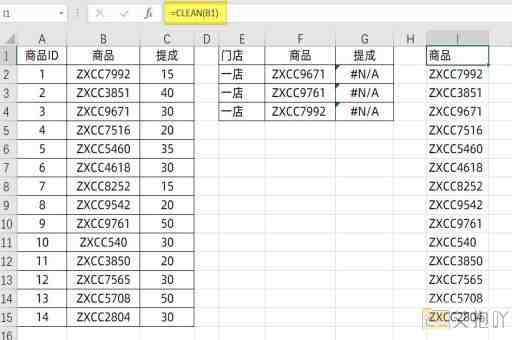
 上一篇
上一篇